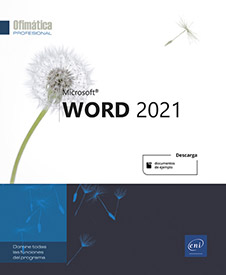Impresión
Utilizar la vista previa de impresión
Haga clic en la pestaña Archivo y luego en la opción Imprimir.
En la parte derecha de la ventana se muestra una imagen reducida del documento tal y como Word lo imprimirá. El porcentaje de zoom aplicado a la página y el número de página actual se muestran debajo de la página.
En este caso se muestra una visualización previa de la página 1 a la que se ha aplicado un porcentaje de zoom del 50 %.
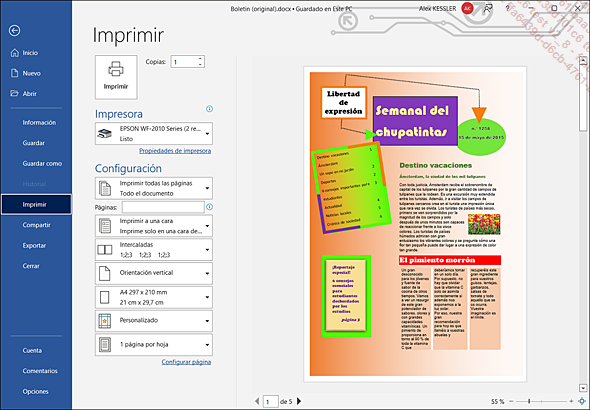
Para visualizar las otras páginas
del documento, pulse Página siguiente  y Página anterior
y Página anterior  que se encuentran debajo de la vista previa,
o haga clic en la vista previa para activarla, y luego utilice las
teclas Re Pág y Av Pág.
que se encuentran debajo de la vista previa,
o haga clic en la vista previa para activarla, y luego utilice las
teclas Re Pág y Av Pág.
También puede utilizar la barra de desplazamiento vertical.
Para mostrar una página determinada,
escriba su número en la zona Página actual , y luego confirme pulsando Intro.
, y luego confirme pulsando Intro.
Para modificar el zoom de visualización
de la vista previa, utilice la herramienta Alejar  para reducir su valor y la herramienta Acercar
para reducir su valor y la herramienta Acercar  para aumentar su valor; también puede
modificar el valor del zoom desplazando el cursor Zoom
para aumentar su valor; también puede
modificar el valor del zoom desplazando el cursor Zoom  .
.
 para abrir el cuadro de diálogo Zoom que permite especificar el Porcentaje de zoom.
para abrir el cuadro de diálogo Zoom que permite especificar el Porcentaje de zoom.Para mostrar...
Imprimir un documento
Seleccione eventualmente el texto que desea imprimir.
Haga clic en la pestaña Archivo y luego en la opción Imprimir o utilice el método abreviado Ctrl P.
Seleccione, en la lista correspondiente, la Impresora que desea utilizar para la impresión.
De manera predeterminada, la opción Imprimir todas las páginas está seleccionada en la configuración de impresión.
Abra la primera lista de la zona Configuración y luego haga clic en la opción adecuada a lo que desea imprimir:
|
Imprimir todas las páginas |
Para imprimir todo el documento. |
|
Imprimir selección |
Para imprimir el texto que previamente se ha seleccionado. |
|
Imprimir página actual |
Para imprimir la página en la que se ha situado el punto de inserción. |
|
Impresión personalizada |
Para imprimir las páginas indicadas en la zona Páginas; para imprimir varias páginas seguidas, escriba el número de la primera, un guion y luego el número de la última (Ej.: para imprimir de la página 2 a la página 4, escriba: 2-4). Si las páginas que desea imprimir no están seguidas, separe sus números con punto y coma (Ej.: para imprimir las páginas 2 y 4, escriba: 2;4). |
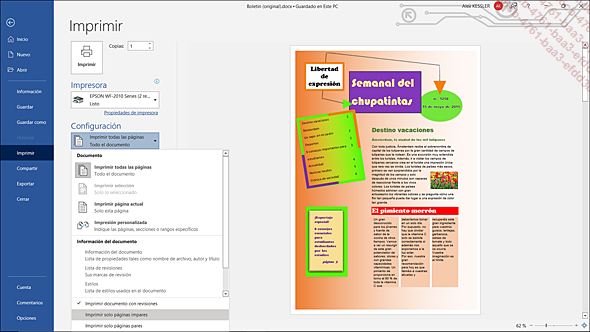
Si solo desea imprimir las páginas pares o las impares, abra la primera lista de la zona Configuración y haga clic...
 Ediciones ENI Editorial | líder en informática
Ediciones ENI Editorial | líder en informática